Rocket.Chat ist ein in JavaScript entwickelter Web-Chat-Server. Es ist eine Open-Source-Messaging-APP, die mit dem Meteor-Fullstack-Framework erstellt wurde. Es ist eine großartige Lösung für Communities und Unternehmen, die ihren eigenen privaten Chat-Dienst hosten müssen, oder für Entwickler, die planen, ihre eigenen Chat-Plattformen aufzubauen und weiterzuentwickeln. Es gibt mehrere Funktionen für diese Chat-APP. Zu den wichtigsten Funktionen gehören Videokonferenzen, Dateifreigabe, Sprachnachrichten, Helpdesk-Chat, Linkvorschau, voll funktionsfähige API, Erweiterbarkeit, native Anwendungen, mobile Anwendungen und vieles mehr.
In diesem Artikel stelle ich Ihnen die Schritt-für-Schritt-Anleitung zur Verfügung, wie Sie unseren Rocket.Chat auf einem Docker-Container installieren.
Schritt 1 – Git installieren
Wir können Git-Pakete aus ihren Repositories installieren, indem wir einfach diesen Befehl ausführen. Git-Pakete werden verwendet, um das Projekt-Repository zu klonen.
root@ubuntu:~# apt-get update
root@www:~# apt-get install -y git
Reading package lists... Done
Building dependency tree
Reading state information... Done
git is already the newest version (1:2.7.4-0ubuntu1).
0 upgraded, 0 newly installed, 0 to remove and 105 not upgraded.
root@www:~# git clone https://github.com/RocketChat/Rocket.Chat.git
Cloning into 'Rocket.Chat'...
remote: Counting objects: 55385, done.
remote: Compressing objects: 100% (177/177), done.
remote: Total 55385 (delta 69), reused 0 (delta 0), pack-reused 55207
Receiving objects: 100% (55385/55385), 37.48 MiB | 10.80 MiB/s, done.
Resolving deltas: 100% (38031/38031), done.
Checking connectivity... done.Schritt 2 – Docker installieren
Docker vereinfacht diesen Installationsprozess. Docker ist ein Open-Source-Projekt, das die Bereitstellung von Anwendungen in Software-Containern automatisiert. Sie können Docker entweder mit apt-get install docker-engine installieren Befehl oder Sie können diesen folgenden Befehl verwenden, um das neueste Docker-Paket zu erhalten.
curl -sSL https://get.docker.com/ | shSchritt 3 – Installieren von Docker-Compose
Compose ist ein Docker-Tool zum Definieren und Ausführen von Multi-Container-Anwendungen mit Docker. Mit diesem Tool definieren Sie eine Multi-Container-Anwendung in einer einzigen Datei und führen diese Datei mit einem einzigen Compose-Befehl aus, um Ihre Anwendung zum Laufen zu bringen. Sie können Docker Compose entweder mit apt-get install docker-compose installieren oder verwenden Sie den folgenden Befehl, um die neueste Docker-Compose-Version herunterzuladen:
curl -L https://github.com/docker/compose/releases/download/1.8.0/docker-compose-`uname -s`-`uname -m` > /usr/local/bin/docker-compose
chmod +x /usr/local/bin/docker-composeSie können die neuesten Versionen von Docker Compose abrufen und diese stattdessen herunterladen.
Schritt 4 – Klonen von Rocket.chat
Vor der Installation müssen wir unser Rocket.chat-Repository mit git in einen Ordner namens Rocker.Chat klonen.
root@www:~# git clone https://github.com/RocketChat/Rocket.Chat.git
Cloning into 'Rocket.Chat'...
remote: Counting objects: 55385, done.
remote: Compressing objects: 100% (177/177), done.
remote: Total 55385 (delta 69), reused 0 (delta 0), pack-reused 55207
Receiving objects: 100% (55385/55385), 37.48 MiB | 10.80 MiB/s, done.
Resolving deltas: 100% (38031/38031), done.
Checking connectivity... done.Schritt 5 – Installation von Rocket.chat
Wechseln Sie nun zum Rocker.Chat Ordner und führen Sie unser docker-compose aus Datei.
root@www:~# cd Rocket.Chat
root@www:~/Rocket.Chat# docker-compose up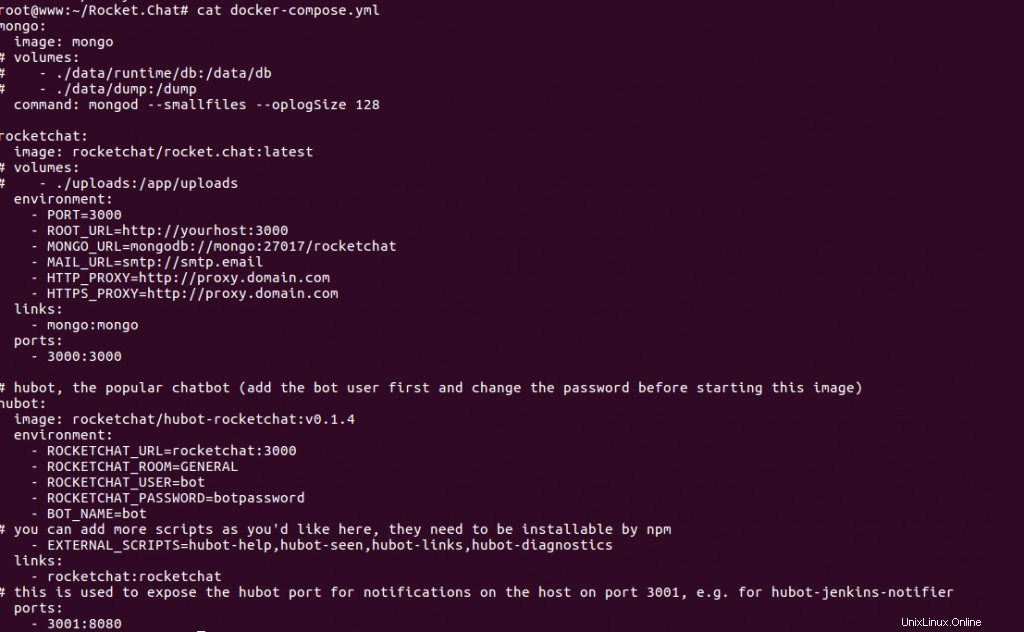
root@www:~/Rocket.Chat# docker-compose up
Pulling mongo (mongo:latest)...
latest: Pulling from library/mongo
5c68a10e9f3f: Pull complete
0110f95fa9c8: Pull complete
0cba4a42bc41: Pull complete
a6eafd7fba3f: Pull complete
703d9d7e0e21: Pull complete
6c18d5bc22c9: Pull complete
fd3fcba178e3: Pull complete
c8b9b5488049: Pull complete
41f37d58ab4c: Pull complete
Digest: sha256:beff97308c36f7af664a1d04eb6ed09be1d14c17427065b2ec4b0de90967bb3f
Status: Downloaded newer image for mongo:latest
Creating rocketchat_mongo_1
Pulling hubot (rocketchat/hubot-rocketchat:v0.1.4)...
v0.1.4: Pulling from rocketchat/hubot-rocketchat
ddf65d6bb23c: Pull complete
Digest: sha256:e4c7dccc4ec00f24dd7e25febc9cf0b653df085ea42eb605fcd8409736d52559
Status: Downloaded newer image for rocketchat/hubot-rocketchat:v0.1.4
Creating rocketchat_hubot_1
Attaching to rocketchat_mongo_1, rocketchat_rocketchat_1, rocketchat_hubot_1Wenn Sie diese Composer-Datei ausführen, werden alle erforderlichen Bilder heruntergeladen, wie in der Docker-Compose-Datei angegeben, und alle drei Instanzen erstellt, die für unseren Rocket.Chat erforderlich sind, wie hervorgehoben.
root@www:~/Rocket.Chat# docker ps
CONTAINER ID IMAGE COMMAND CREATED STATUS PORTS NAMES
db701321e7a2 rocketchat/hubot-rocketchat:v0.1.4 "/bin/sh -c 'node -e " 4 hours ago Up 4 hours 0.0.0.0:3001->8080/tcp rocketchat_hubot_1
f1f2c9476121 rocketchat/rocket.chat:latest "node main.js" 4 hours ago Up 4 hours 0.0.0.0:3000->3000/tcp rocketchat_rocketchat_1
082f45829ae5 mongo "/entrypoint.sh mongo" 4 hours ago Up 4 hours 27017/tcp rocketchat_mongo_1Wir können die Rocket.Chat-Version und Konfigurationsinformationen während der Installationsphase einsehen.
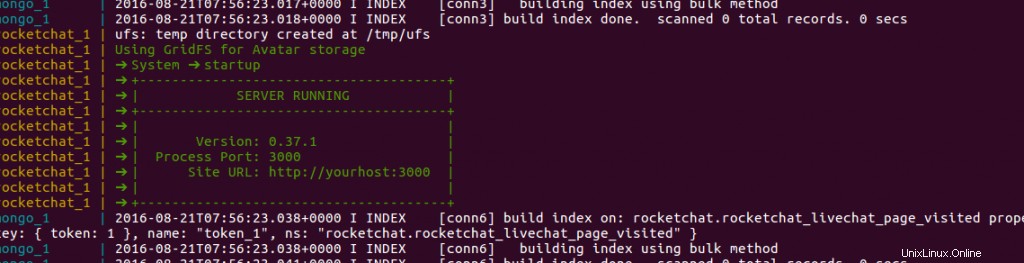
Das ist alles!! Wir haben die Installation von Rocket.Chat abgeschlossen. Sie erreichen Ihre Chat-Anwendung über die URL>>http://DockerIP:3000
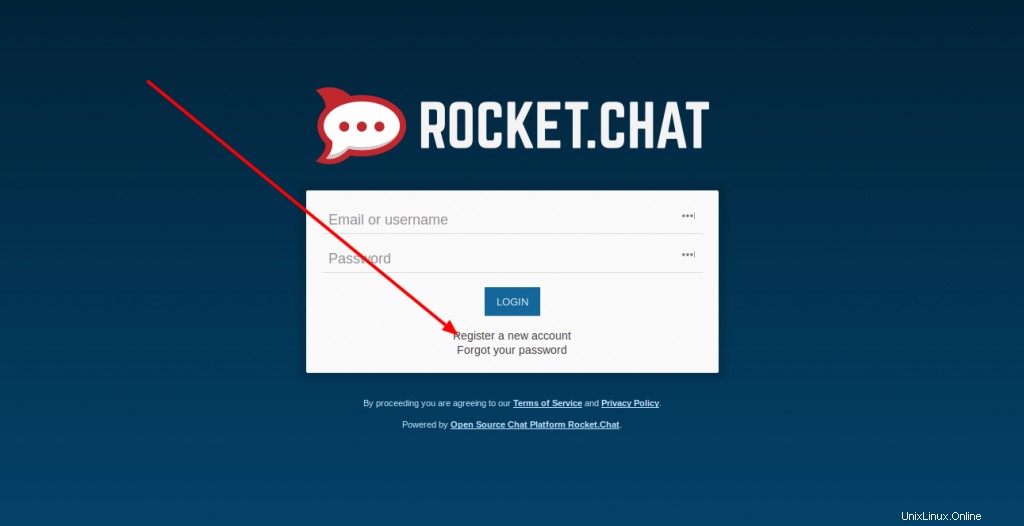
Sie können Ihr neues E-Mail-Konto registrieren und mit der Erstellung unserer eigenen privaten Gruppenchats beginnen.
Schritt 6 - Verwalten der Benutzer und Gruppen
Wahrscheinlich wird der erste registrierte und eingeloggte Benutzer der Admin-Benutzer sein und alle anderen Benutzer-Logins werden sekundäre sein.
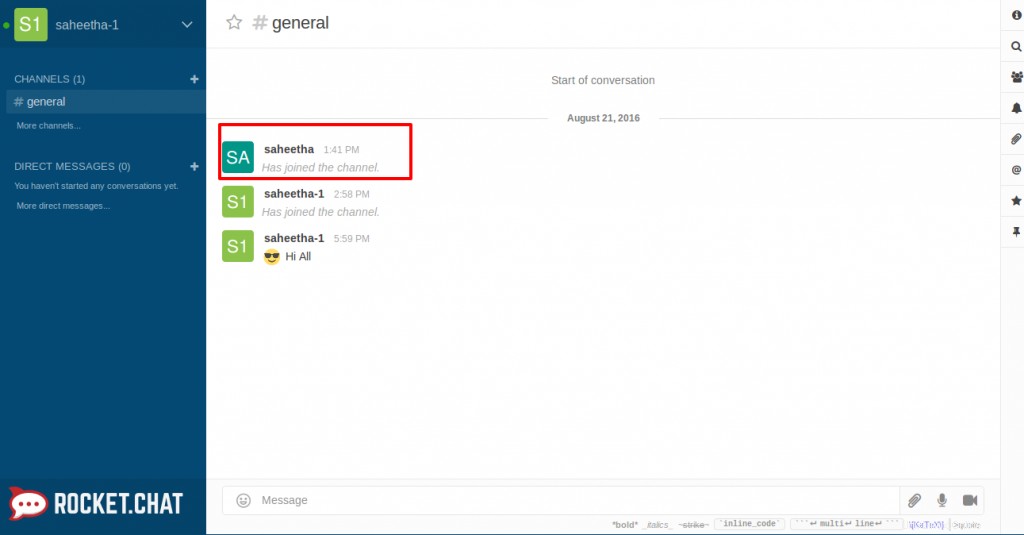
Sie können Ihre eigenen Kanäle/Gruppen erstellen und die Privatsphäre nach Bedarf einstellen. Sie können das "+"-Symbol neben dem Abschnitt "Kanäle" verwenden, um eine beliebige Anzahl von Gruppen hinzuzufügen.
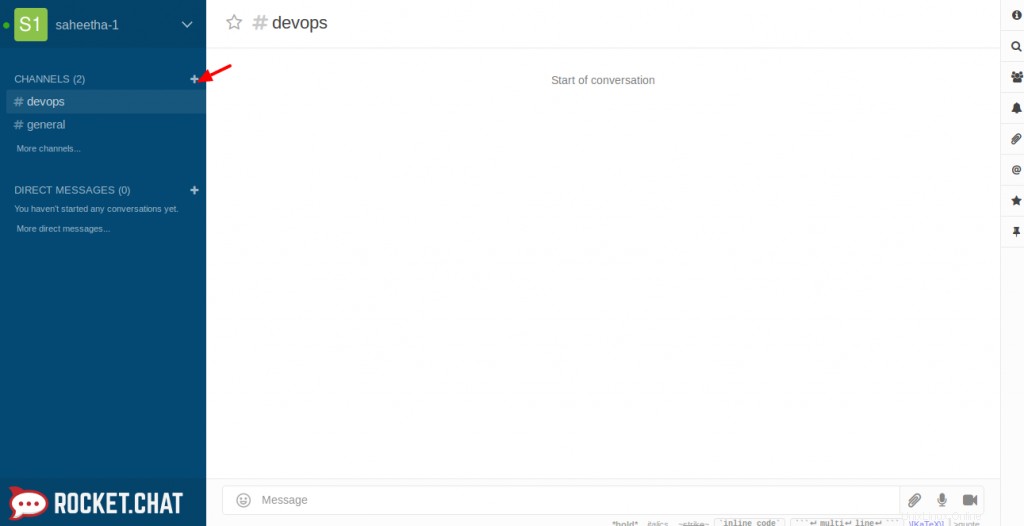
Klicken Sie auf die Optionen der Mitgliederliste auf der rechten Seite, um die erforderlichen Benutzer zu Ihrem neuen Kanal hinzuzufügen. Darüber hinaus können Sie die einzelnen Benutzerregisterkarten unten verwenden, um die Benutzerrechte festzulegen.

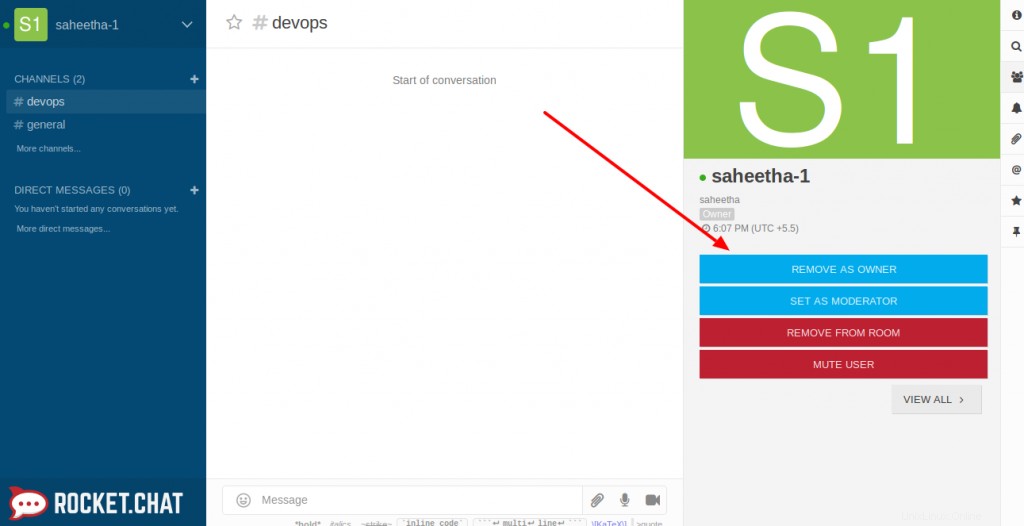
Weitere Informationen zur Verwaltung finden Sie in diesem Dokument. Ich hoffe, dieser Artikel ist nützlich für Sie. Ich würde Ihre wertvollen Kommentare und Vorschläge dazu empfehlen. Viel Spaß beim Chatten!!